方法
ArcGIS Dashboards でグループ化されたライン チャートを作成する
サマリー
ArcGIS Dashboards では、グループ化されたライン チャートをダッシュボードに追加して、複数のカテゴリを持つデータを 1 つのチャートに表示できます。 ラインは変数またはカテゴリを表し、チャート上では異なる色で区別されます。
この記事では、ArcGIS Dashboards で月と年ごとのケース数を比較するためのグループ化されたライン チャートを作成するワークフローについて説明します。
手順
ArcGIS Dashboards にデータを追加するときは、データがホスト フィーチャ レイヤーまたはテーブルとして ArcGIS Online に公開されていることを確認してください。 手順については、「ArcGIS Online: ホスト フィーチャ レイヤーの公開」をご参照ください。 この例では、Excel ファイルをホストされたテーブルとして公開しています。
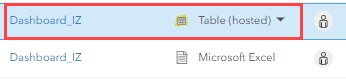
Note: When creating serial charts with numeric or sequential data such as months, years, or values, ensure the field type is an integer. Otherwise, add a new column with an integer field type representing each category.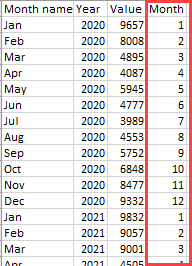
- ArcGIS Dashboards を開き、ダッシュボードを作成します。 手順については、「ArcGIS Dashboards: ダッシュボードの作成」をご参照ください。
- ダッシュボードのツールバーで、レイアウトパネルをクリックし、ボディをクリックします。
- エレメントの追加をクリックし、ドロップダウン リストからシリアル チャートを選択します。
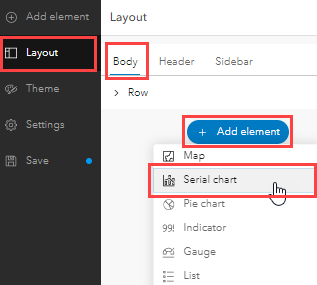
- すべてのレイヤーを参照をクリックし、目的のホスト フィーチャ レイヤーまたはテーブルを選択します。
- シリアル チャートウィンドウでシリアル チャートを構成します。
- データタブをクリックします。
- カテゴリの設定元で、グループ化された値を選択します。
- カテゴリ フィールドで、ドロップダウン リストをクリックし、チャートのカテゴリ軸 (X 軸) のフィールドを選択します。 この例ではMonthが選択されています。
- フィールドで分割で、ドロップダウン リストをクリックし、値をグループに分割するフィールドを選択します。 この例ではYearが選択されています。
- 統計で、ドロップダウン リストをクリックし、表示する統計のタイプを選択します。 この例では Averageが選択されています。
- フィールドで、ドロップダウン リストをクリックし、チャートの値軸 (Y 軸) のフィールドを選択します。 この例ではValueが選択されています。
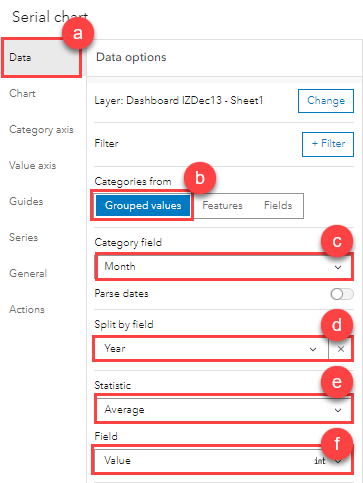
- シリーズ タブをクリックします。
- タイプでラインをクリックして、チャートをライン チャートとして表示します。
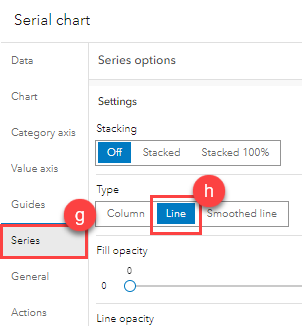
- カテゴリ軸の名前を変更します。
- シリアル チャートウィンドウで、カテゴリ軸タブをクリックし、ラベルを展開します。
- カテゴリの読み込みをクリックし、各カテゴリの ラベル列にラベルを入力します。 この例では、カテゴリ 12 は 12 月、カテゴリ 11 は 11 月、というように、1 年の月の順序に従ってラベル付けされています。
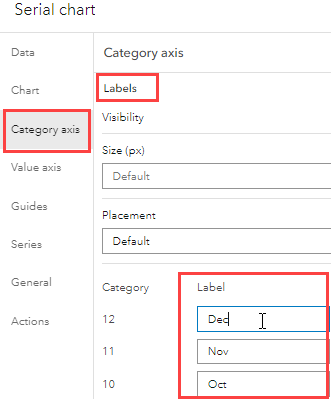
- 完了をクリックして、シリアル チャートウィンドウを閉じます。
- ダッシュボードツールバーの 保存をクリックし、設定を保存します。
次の図は、ケース数の月次および年次傾向を示すグループ化されたライン チャートを示しています。
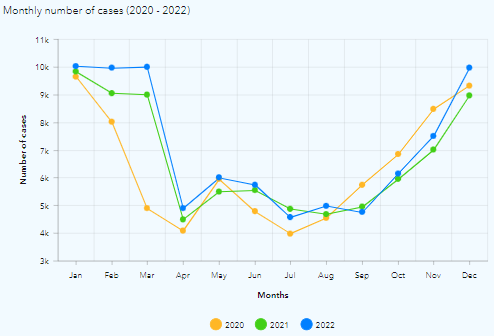
記事 ID: 000029000
ArcGIS エキスパートのサポートを受ける
今すぐチャットを開始

